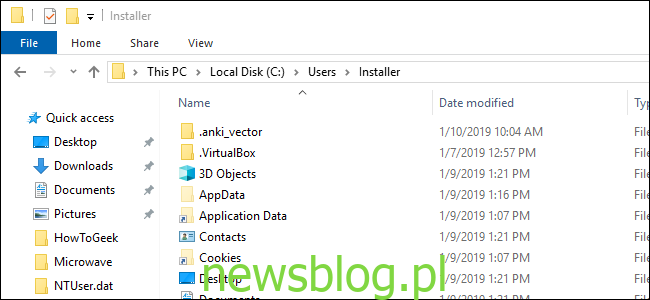W każdym profilu użytkownika ukryty jest plik o nazwie NTUSER.DAT. Ten plik zawiera ustawienia i preferencje dla każdego użytkownika, więc nie powinieneś go usuwać i prawdopodobnie nie powinieneś go edytować. System Windows automatycznie ładuje, zmienia i zapisuje plik za Ciebie.
Spis treści:
NTUSER.DAT zawiera ustawienia profilu użytkownika
Za każdym razem, gdy zmieniasz wygląd i zachowanie systemu Windows i zainstalowanych programów, niezależnie od tego, czy jest to tło pulpitu, rozdzielczość monitora, czy nawet domyślna drukarka, system Windows musi zapamiętać Twoje preferencje przy następnym załadowaniu.
System Windows osiąga to, najpierw zapisując te informacje w rejestrze w gałęzi HKEY_CURRENT_USER. Następnie po wylogowaniu się lub zamknięciu systemu Windows zapisuje te informacje w pliku NTUSER.DAT. Przy następnym logowaniu system Windows załaduje plik NTUSER.DAT do pamięci, a wszystkie preferencje zostaną ponownie załadowane do rejestru. Ten proces umożliwia skonfigurowanie osobistych ustawień unikalnych dla profilu użytkownika, takich jak wybrane tło pulpitu.
Nazwa NTUSER.DAT jest pozostałością po systemie Windows NT, po raz pierwszy wprowadzonym w systemie Windows 3.1. Firma Microsoft używa rozszerzenia DAT z każdym plikiem zawierającym dane.
Każdy użytkownik ma plik NTUSER.DAT
Windows nie zawsze miał pełną obsługę profili użytkowników. We wczesnych wersjach po uruchomieniu systemu Windows każdy użytkownik komputera widział ten sam pulpit, pliki i programy. Teraz system Windows lepiej obsługuje wielu użytkowników na tym samym komputerze i robi to poprzez umieszczenie pliku NTUSER.DAT w profilu każdego użytkownika. Możesz się tam dostać, otwierając Eksplorator plików i przeglądając:
C: Użytkownicy * YourUserName *
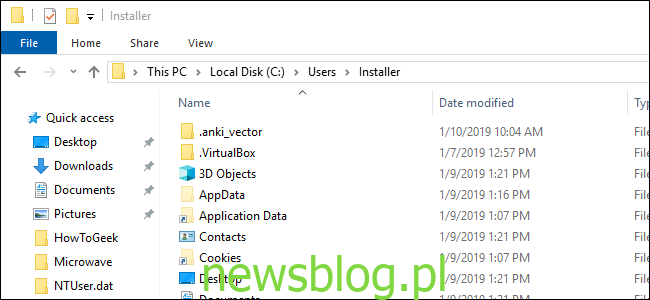
lub wpisując:
%userprofile%
do paska adresu Eksploratora plików, a następnie naciskając Enter.
Jeśli nie widzisz jeszcze NTUSER.DAT, nie martw się. Microsoft nie zamierza edytować ani usuwać tego pliku, więc ukrywają go. Możesz włączyć opcję Pokaż ukryte pliki, aby plik był widoczny.
Prawdopodobnie zauważysz, że oprócz pliku NTUSER.DAT istnieje również jeden lub więcej plików ntuser.dat.LOG. Za każdym razem, gdy wprowadzasz zmianę, system Windows zapisuje nowe preferencje w pliku NTUSER.DAT. Ale najpierw tworzy kopię i zmienia jej nazwę na ntuser.dat.LOG (plus zwiększona liczba), aby wykonać kopię zapasową poprzednich ustawień. Nawet firma Microsoft wie, że zawsze należy tworzyć kopie zapasowe ustawień i plików.
Nie usuwaj pliku NTUSER.DAT
Nigdy nie powinieneś usuwać pliku NTUSER.DAT. Ponieważ system Windows zależy od tego, czy ładuje ustawienia i preferencje, usunięcie go spowodowałoby uszkodzenie profilu użytkownika. Podczas następnego logowania zobaczysz komunikat, że system Windows nie może zalogować się na Twoje konto.
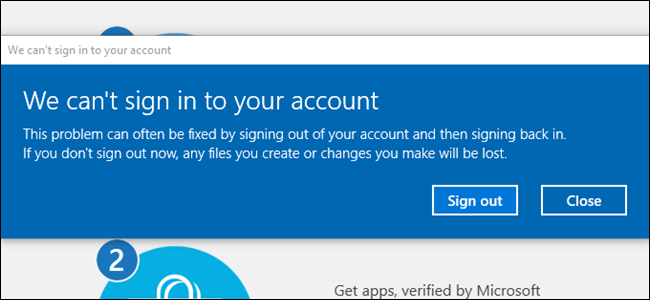
Pomimo sugestii, że wylogowanie się, a następnie ponowne zalogowanie się może rozwiązać problem, ponownie zobaczysz ten sam komunikat. Jeśli spróbujesz utworzyć zwykły plik NTUSER.DAT, aby zastąpić brakujące wystąpienie, wystąpi pętla w oknie dialogowym pierwszej instalacji, a system Windows nigdy nie zakończy logowania.
Plik NTUSER.DAT zwykle nie jest dużym plikiem, od 3 megabajtów na jednym z naszych nowych komputerów do 17 megabajtów na komputerze, którego używamy od kilku lat. Usunięcie go zwykle nie odzyskuje dużo miejsca, ale skutki mogą być katastrofalne. Jeśli profil użytkownika nie jest potrzebny, najlepiej usunąć konto użytkownika za pośrednictwem systemu Windows.
Prawdopodobnie też nie powinieneś go edytować. Niektórzy administratorzy mogą to zrobić, aby szybko wprowadzić zmiany dla wielu użytkowników, ale jeśli nie będziesz ostrożny, możesz spowodować problemy, które są trudne do naprawienia.
Lepiej jest użyć regedit, aby wprowadzić zmiany w rejestrze. Praca w rejestrze również wymaga ostrożności, ale istnieje duża szansa, że znajdziesz przewodnik, który przeprowadzi Cię przez niezbędne kroki. Po wyedytowaniu rejestru przy następnym wylogowaniu lub zamknięciu nowe ustawienia zostaną zapisane w pliku NTUSER.DAT.